Cómo solucionar el Error «Windows update no puede buscar actualizaciones actualmente»
En este artículo, vamos a seguir hablando de las actualizaciones de Windows. Concretamente de las actualizaciones de Windows 7. A pesar de haber sido superado recientemente por Windows 10 en cuanto a penetración en el mercado. Incluso muchos usuarios siguen confiando en este sistema para su trabajo diario. Sin embargo, es probable que al intentar actualizar Windows 7 el sistema falle. Concretamente, el error es «windows update no puede comprobar actualmente las actualizaciones porque el servicio no se está ejecutando». Pues bien, en este post vamos a ver cómo solucionar este molesto error.
Paso 1: Detener el servicio de Windows Update.
Lo primero que hay que hacer es detener el servicio de Windows Update. Con esta intención, pulsamos la combinación Win+R. Al hacerlo, invocamos el cuadro de ejecución. Sólo hay que escribir services.msc.
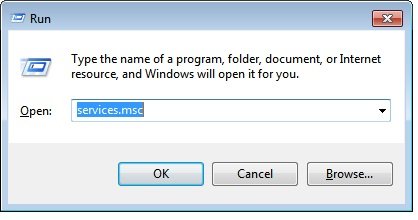
Una vez que aparezca el cuadro de servicios, hay que desplazarse hacia abajo para obtener el servicio de Windows Update.
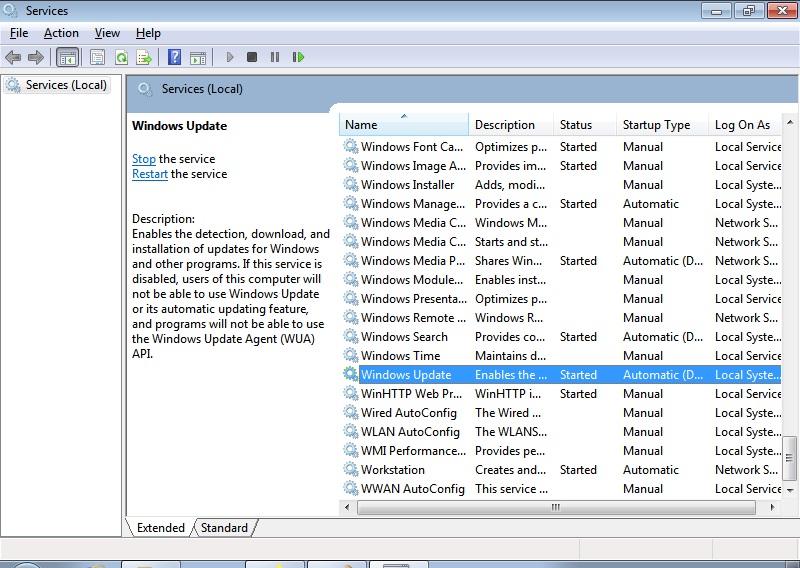 Después, hay que hacer doble clic sobre el servicio para entrar en las propiedades. Dentro de la pestaña General, tienes que revisar dos elementos fundamentales. En primer lugar, modificar el tipo de inicio y ponerlo en Manual. A continuación, comprueba el estado del servicio y deténlo.
Después, hay que hacer doble clic sobre el servicio para entrar en las propiedades. Dentro de la pestaña General, tienes que revisar dos elementos fundamentales. En primer lugar, modificar el tipo de inicio y ponerlo en Manual. A continuación, comprueba el estado del servicio y deténlo.
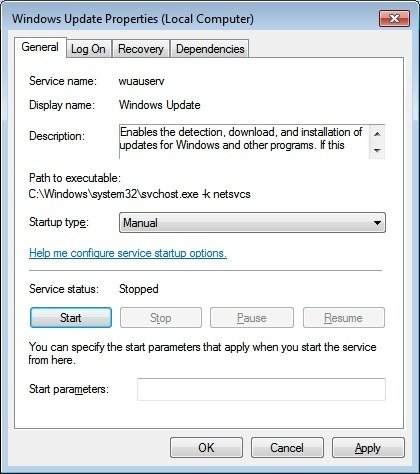
Paso 2: Elimina los archivos temporales de Windows Update.
Después de detener el servicio de actualización, es necesario eliminar los archivos temporales. Para ello ve a la raíz de la instalación de Windows y sigue la siguiente ruta: C:\NWindows\NDistribución de Software.
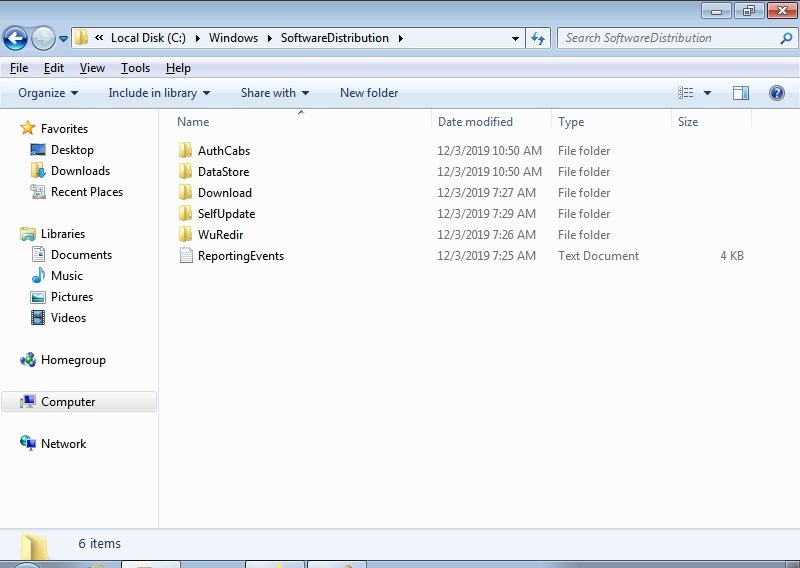
Una vez allí, hay que borrar todo el contenido de la carpeta. Esto permitirá que Windows Update pueda reiniciarse. De esta manera, comenzará a buscar actualizaciones desde cero.
Paso 3: Reiniciar Windows Update
Después de eliminar los archivos temporales de Windows Update, es necesario reiniciar el servicio. Para ello, repite el procedimiento del paso 1. Pero en este caso, cambia el tipo de inicio a Automático y luego inicia el servicio.
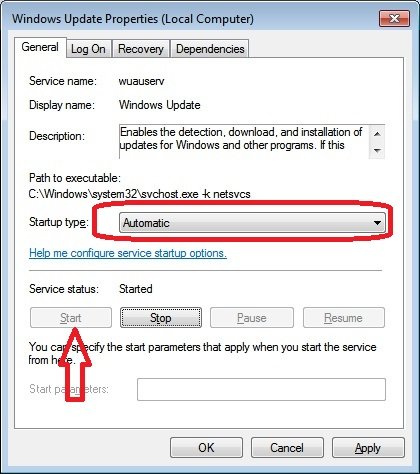 Una vez que hayas hecho todos estos pasos, sólo tienes que volver a comprobar si hay actualizaciones. Si has hecho todo bien, deberías poder ejecutar la actualización correctamente. Bueno, ya hemos visto cómo solucionar este molesto error. Eso es todo por ahora. Saludos.
Una vez que hayas hecho todos estos pasos, sólo tienes que volver a comprobar si hay actualizaciones. Si has hecho todo bien, deberías poder ejecutar la actualización correctamente. Bueno, ya hemos visto cómo solucionar este molesto error. Eso es todo por ahora. Saludos.